Firefox'un hemen hemen her şey için eklentileri olduğunu herkes bilir, ancak kurulumunuzu şişirmek istemezseniz, bunun yerine her zaman Greasemonkey komut dosyaları seçeneğiniz vardır. İşte bunların nasıl kullanılacağına dair hızlı bir başlangıç.
Kullanıcı Komut Dosyalarına Başlarken
Greasemonkey'i yükledikten sonra, uzantıyı yönetmek gerçekten çok kolay. Uzantıyı açmak / kapatmak için durum çubuğu simgesine sol tıklayın ve burada gösterilen içerik menüsüne erişmek için sağ tıklayın.

Eklenti Yöneticisi Penceresindeki Seçenekler düğmesini veya yukarıda gösterilen bağlam menüsünü kullanıyor olsanız da, her ikisi de Kullanıcı Komut Dosyalarını Yönet iletişim kutusunu açacaktır. Şu anda çalışmak için güzel ve temiz bir sayfa listeniz var… bazı komut dosyalarının eklenmesi için zamanınız var.
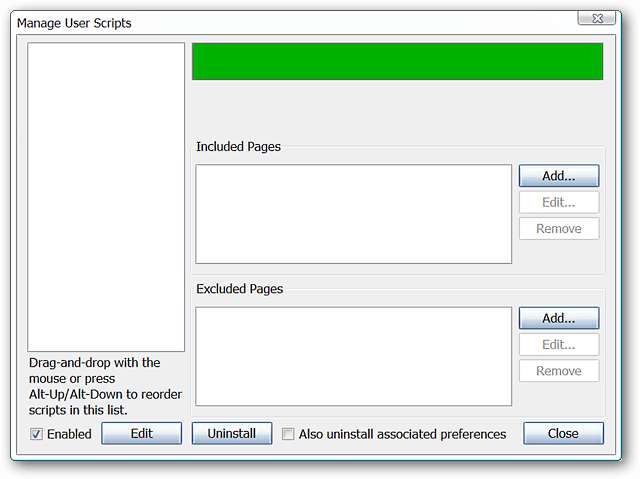
Kullanıcı komut dosyalarının çoğu iki farklı sitede bulunabilir; bunlardan ilki uygun şekilde adlandırılmış userscripts.org'dur ve etikete göre göz atabilir veya bir komut dosyası arayabilirsiniz.
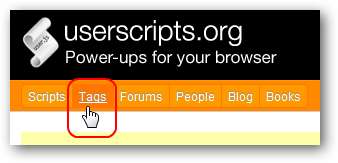
Burada görebileceğiniz gibi, belirli bir komut dosyası türü için aramanız, kategoriye göre hızla daraltılabilir. Kesinlikle seçim yapabileceğiniz çok şey var.
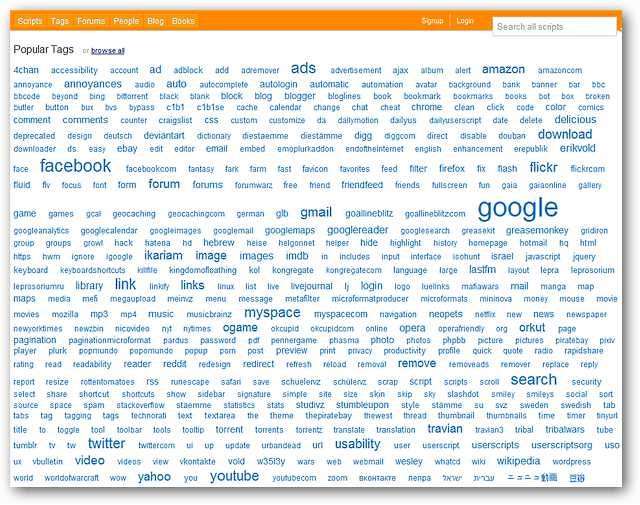
Örneğimiz için "textarea" etiketine odaklandık. Kullanılabilir 62 komut dosyası vardı, ancak aradığımızı hızlı bir şekilde ilk sayfada bulduk.
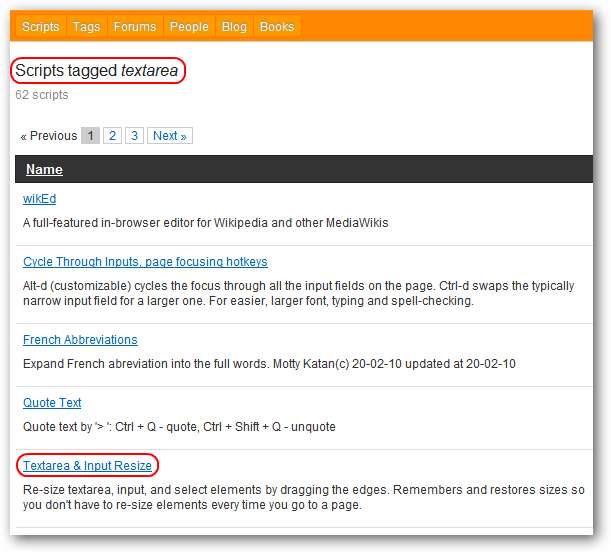
Komut Dosyalarınızı Kurmak, Yönetmek ve Kullanmak
Yüklemek istediğiniz bir komut dosyası bulduğunuzda, komut dosyasının ana sayfasını ziyaret edin ve "Yükle" düğmesini tıklayın.
Not: Bu komut dosyası için bağlantı aşağıda verilmiştir.
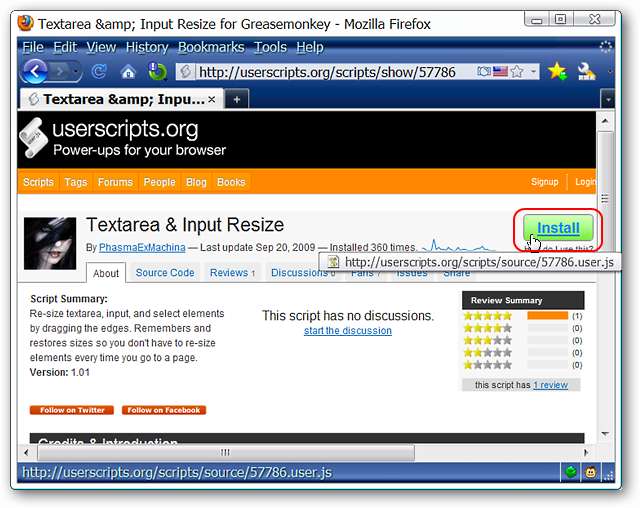
Kur düğmesine tıkladığınızda, Greasemonkey aşağıdaki kurulum penceresini açacaktır. Şunları görüntüleyebileceksiniz:
- Komut dosyasının ne yaptığının bir özeti
- Komut dosyasının çalışması beklenen web sitelerinin listesi (örneğimiz herkes için ayarlanmıştır)
- İsterseniz komut dosyası kaynağını görüntüleyin
- Komut dosyasını yüklemek veya işlemi iptal etmek konusunda son bir karar verin
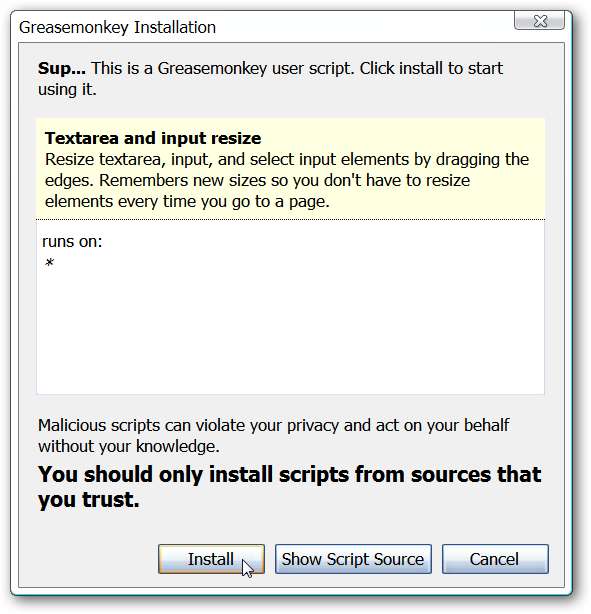
Durum çubuğu simgemize sağ tıklamak, yeni komut dosyamızın listelenmiş ve aktif olduğunu gösterir.
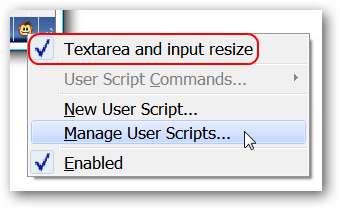
Kullanıcı Komut Dosyalarını Yönet penceresinin yeniden açılması şunları gösterir:
- Soldaki sütunda listelenen yeni komut dosyamız
- Dahil edilen web siteleri / sayfalar
- Komut dosyasını devre dışı bırakmak için bir seçenek (içerik menüsünde de yapılabilir)
- Komut dosyasını düzenleme yeteneği
- Komut dosyasını kaldırma yeteneği
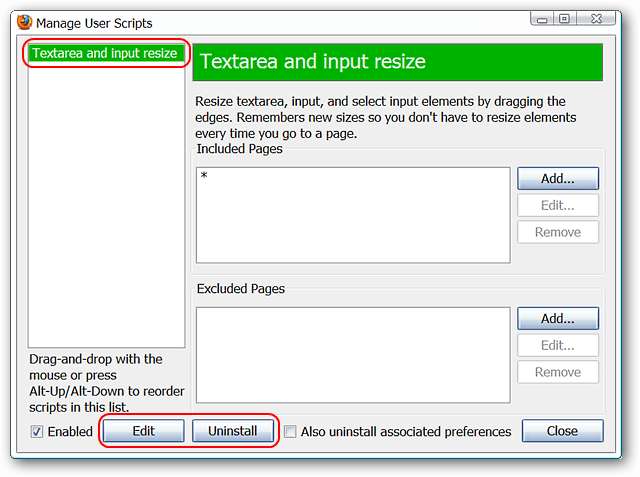
Komut dosyasını düzenlemeyi seçerseniz, seçeceğiniz varsayılan bir metin düzenleyiciye göz atmanız ve seçmeniz istenir (yalnızca ilk seferde). Bir metin düzenleyici seçtikten sonra, komut dosyasında istediğiniz değişiklikleri yapabilirsiniz.
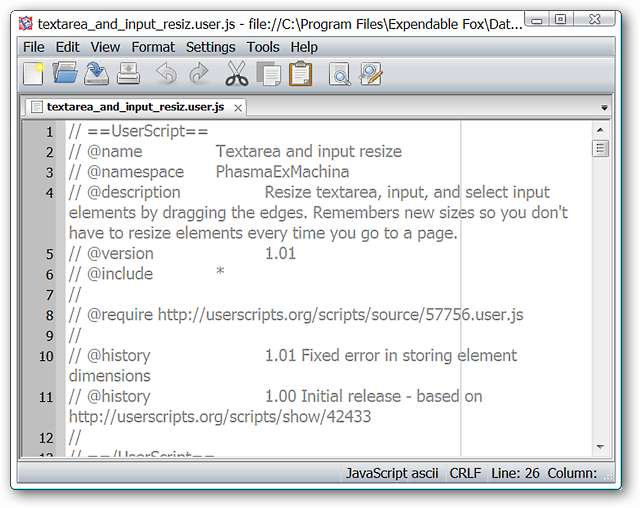
Yeni kullanıcı scriptimizi sitede test etmeye karar verdik. En alttaki yorum kutusuna giderek pencereyi istediğiniz gibi kolayca yeniden boyutlandırabiliriz.
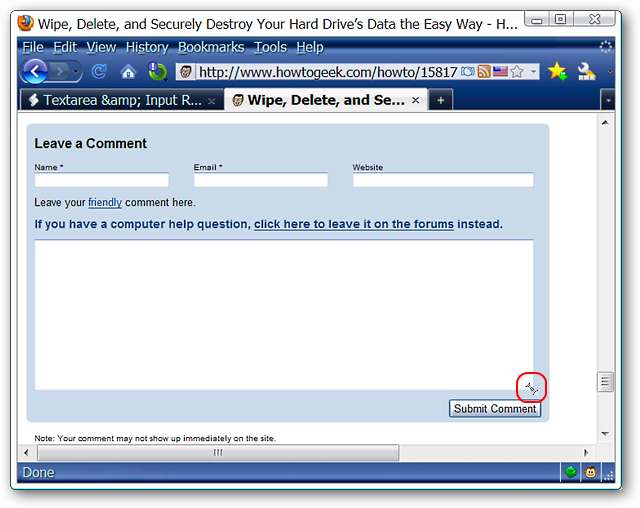
Yorum kutusu kesinlikle çok daha büyüdü.
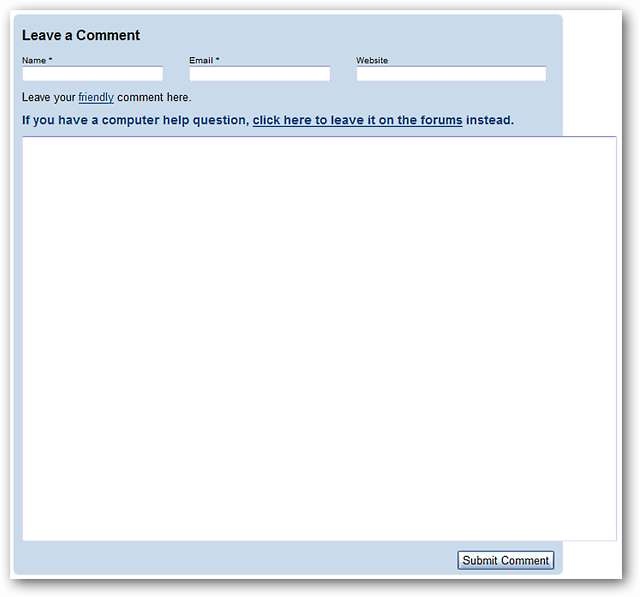
Sonuç
Firefox kurulumunuzda uzantı sayısını minimumda tutmayı tercih ederseniz, Greasemonkey ve Userscripts web sitesi bu ekstra işlevselliği bloat olmadan kolayca sağlayabilir. Eklenen otomatik web sitesi komut dosyası algılama özelliği için Greasefire .
Not: Makalemize bakın buraya Greasemonkey'e eklenebilecek özelleştirilmiş How-To Geek Kullanıcı Stili Komut Dosyaları için.
Bağlantılar
Greasemonkey Uzantısını İndirin (Mozilla Eklentileri)
Textarea ve Input Resize User Script'i kurun
Userscripts.org Web Sitesini ziyaret edin







